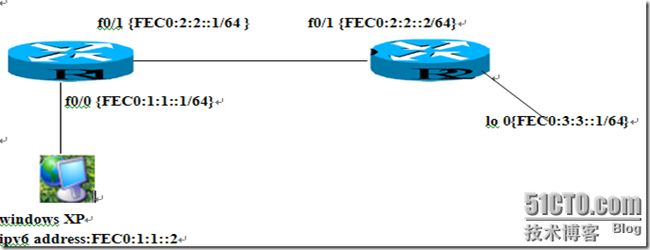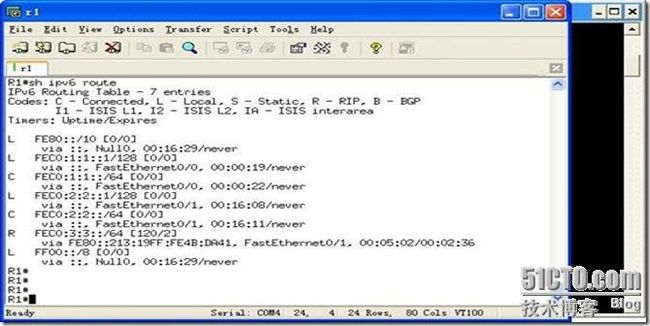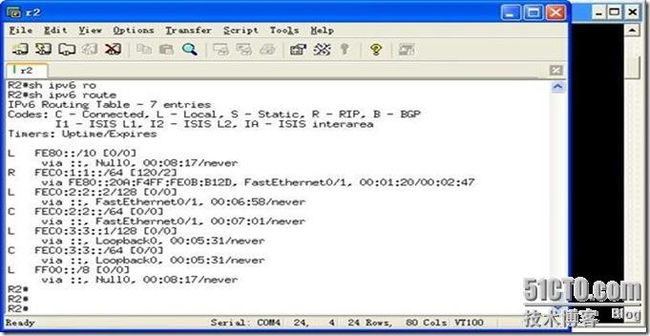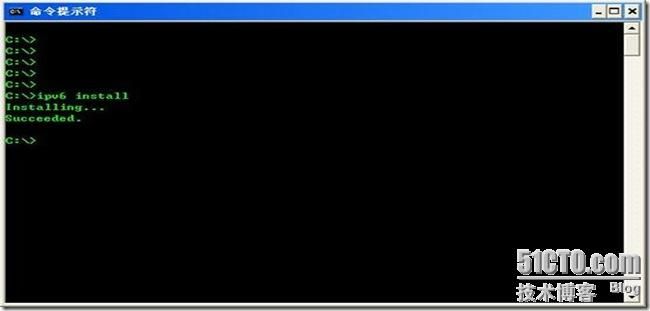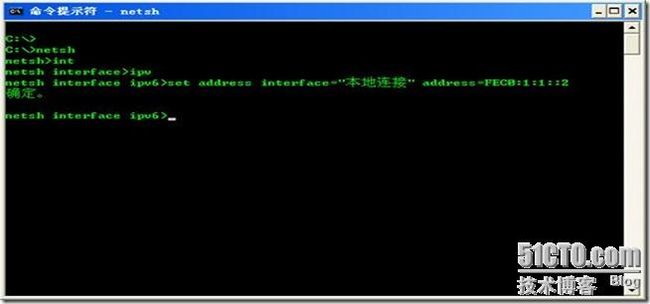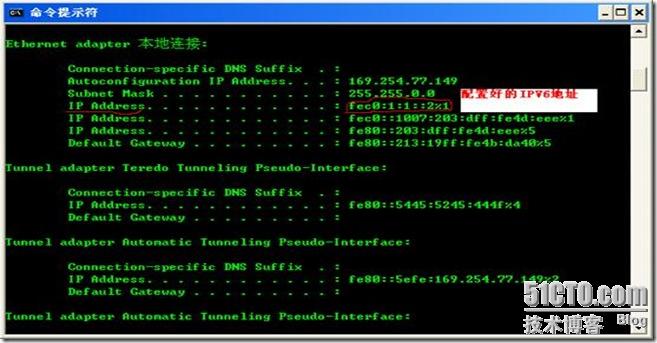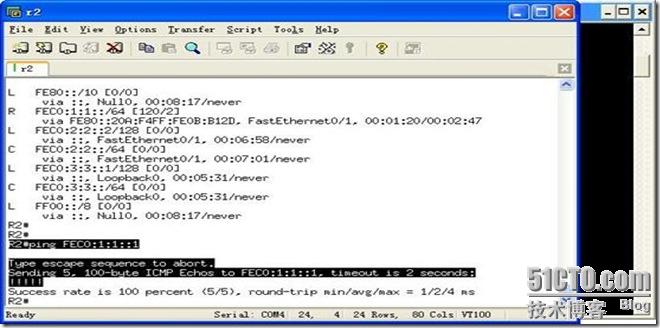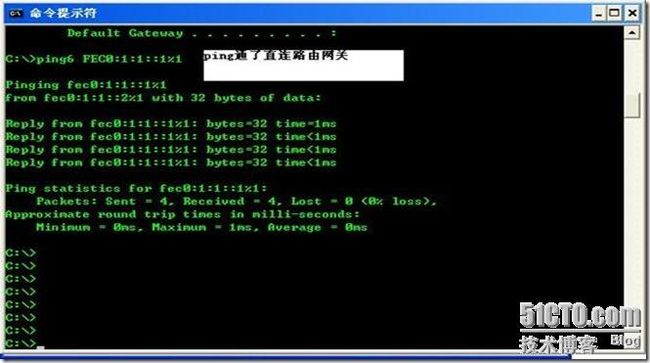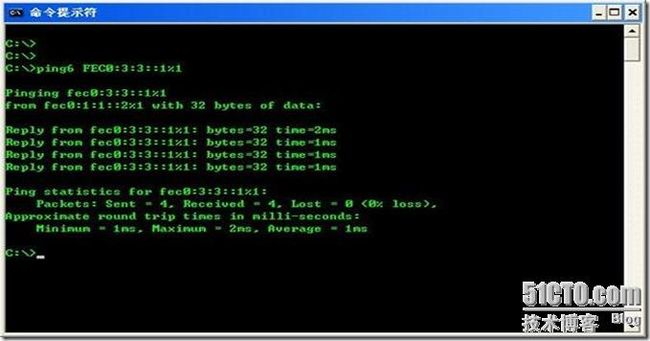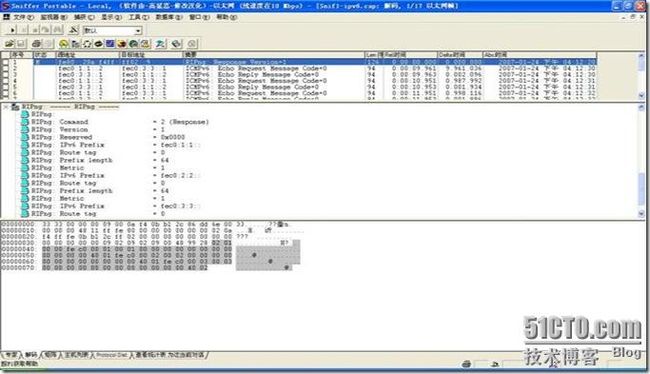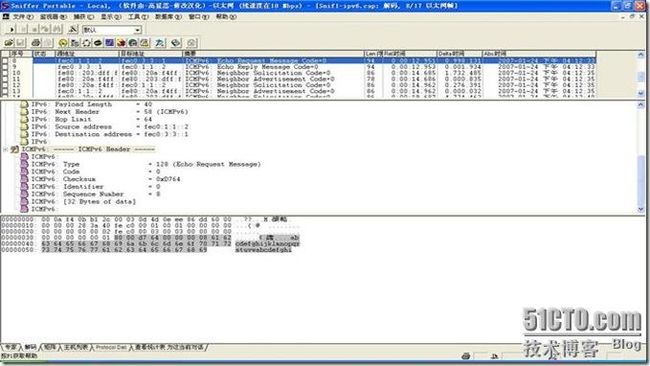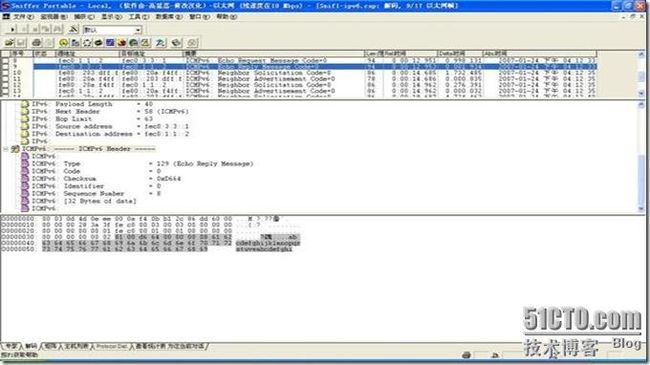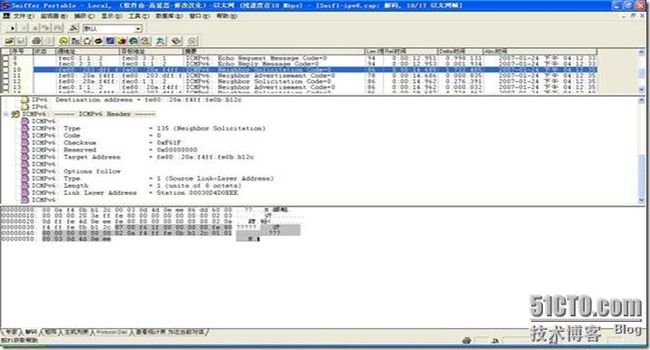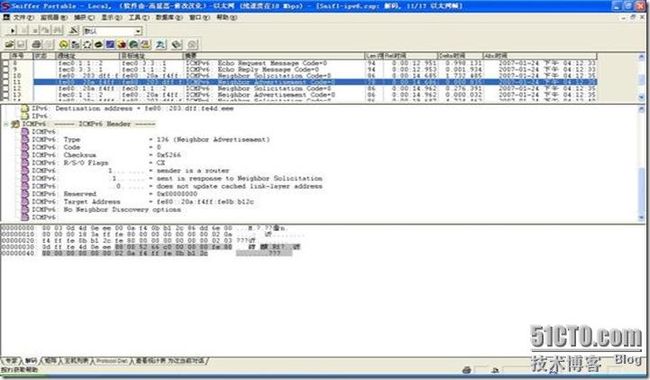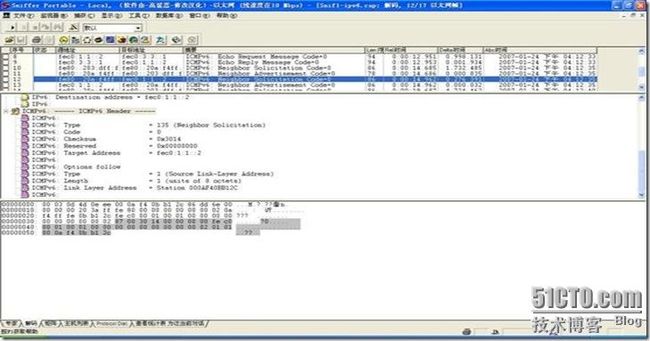ipv6
配置
RIP
实例与
ipv6
包的分析
一、实验拓扑:
二、实验环境介绍:
1、两台cisco 7200路由器R1,R2通过快速以太口(f0/1)相连;在R2上启用loopback接口, 虚拟出另一网络来,IPV6的地址分配如图中所示:
2、在主机windowsXP上配置好ipv6地址,并与R1的f0/0 相连接;同时装好sniffer pro 4.75软件,用于抓取分析本地主机发现路由网关的ipv6数据包过程。
三、实验目的:
1、在网络中使用IPV6技术配置RIP,使网络畅通
2、抓取本地主机ipv6数据包,并分析本地主机自动发现路由网关的详细过程
四、实验步骤:
《一》ipv6 的rip配置
1、配置R1上f0/0与f0/1两接口ipv6 IP地址,同时配置rip好相关属性,如网络拓扑图上的标示:
Router(config)#hostname R1
R1(config)#ipv6 unicast-routing
R1(config)#int f0/1
R1(config-if)#ipv
R1(config-if)#ipv6 add
R1(config-if)#ipv6 address FEC0:2:2::1/64
R1(config-if)#no sh
R1(config-if)#no shutdown
R1(config-if)#exit
R1(config)#int f0/0
R1(config-if)#ipv6 address FEC0:1:1::1/64
R1(config-if)#no shut
R1(config-if)#exit
R1(config)#ipv6 router rip abc
R1(config)#int f0/0
R1(config-if)#ipv6 rip abc enable
R1(config-if)#exit
R1(config)#int f0/1
R1(config-if)#ipv6 rip abc enable
R1(config-if)#end
2。配置R2上loopback0与f0/1两接口ipv6 IP地址,同时配置rip好相关属性,如网络拓扑图上的标示:
Router(config)#hostname R2
R2(config)#ipv6 unicast-routing
R2(config)#ipv6 router rip aaa
R2(config-rtr)#int f0/1
R2(config-if)#ipv6 addr FEC0:2:2::2/64
R2(config-if)#no shutdow
R2(config-if)#ipv6 rip aaa enable
R2(config-if)#exit
R2(config)#int loopback 0
R2(config-if)#ipv address FEC0:3:3::1/64
R2(config-if)#no sh
R2(config-if)#no shutdown
R2(config-if)#ipv6 rip aaa enable
R2(config-if)#end
3、利用show命令查看R1的路由学习情况,如图<3>:
图(3)
注:图(3)所示可看出R1已经通过RIP自动学习到了R2的路由
4、利用show命令查看R2的路由学习情况,如图<4>:
图(4)
注:图(4)所示可看出R2已经通过RIP自动学习到了R1的路由
5、在PC(windowsXP)上安装好IPV6协议栈,如图(5)
图(5)
注:提示ipv6安装完成
6、给PC网卡.配置一个ipv6地址为
FEC0:1:1::2
(同于拓扑上的规划),配置查看如下图
(6)(7)
图(6)
注:图(6)利用netsh命令配置好了“本地连接”的ipv6地址为 fec0:1:1::2
图(7)
注:图(7)中是ipconfig查看出来的效果,可以看到我们配置完ipv6后的地址状况,后面的%1只是个索引标识
7、在路由器上通过ping命令来检测网络连通性,如图(8)
图(8)
注:图《7》中可以看出R2 ping R1 是通的,因为图中还看出r2已经学到了网络中的R1的路由
8、在pc(windowsXP).上通过.ping命令来检测网络连通性,如图(9)
图(9)
<<二>>sniffer抓包实验,分析主机XP自动发现路由网关过程。
1、设置sniffer过滤器,只抓IPV6协议,如下图:
2、在PC上ping R2 远端地址,目的是产生去不同网络的数据,PC必定会找网关
3、在上图ping完后,我们就可以抓到我们需要抓的数据包了,如图:
4、下面我们对抓到的结果进行分析,找出我们可以在PC上没配置网关的条件下ping通跨路由网络中主机的理由
注:上图可以看出fec0:1:1::2(winXP) 给fec0:3:3:1(远端的路由器)发送ICMP包请求
注:上图可以看出fec0:3:3::1(远端的路由器)给fec0:1:1:2(winXP) 发送ICMP包回应
3、
上图可以看出主机使用链路本地地址在进行邻居发现过程。邻居发现的机制就是为了发现去跨网段的路由器网关等。